- 软件大小:384KB
- 软件语言:中文
- 软件类型:国产软件
- 软件类别:免费软件 / 远程监控
- 更新时间:2017-05-10 16:43
- 运行环境:WinAll, WinXP
- 软件等级:

- 软件厂商:
- 官方网站:暂无

25.29M/中文/3.1
15.68M/中文/2.5
73.53M/中文/10.0
17.51M/中文/10.0
8.79M/中文/10.0
Winvnc是一款远程控制软件,可以最远程计算机、键盘、之真气、桌面墙纸等进行控制,更有强制全屏等功能,欢迎大家在绿色资源网免费下载使用!
WinVNC 让你远程遥控的电脑,WinVNC是VNC (Virtual Network Computing)众多操作平台版本中的一员,它可以安装在Windows中而让使用者在世界各地远端遥控自己的电脑,就算是遥控不同的操作平台也没有问题喔!,解压缩WinVNC后,可以看到其中包含两个资料夹[winvnc]及[vncviewer]。其中[winvnc]中的是Server的安装程序,可以安装在远端电脑以提供远端连线的服务。而[vncviewer]中只有一个客户端的viewer程序,可以透过这个vncviewer的程序来连上[winvnc]Server。VNC现在包含下列不同操作平台的版本,可到其主页下载。
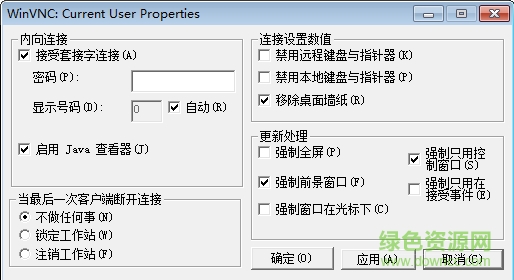
首先需要在客户端运行组件中的“RunVNCviewer(ListenMode)”一项,以处于“监听”状态。接着再在服务器端选组件中的“RunWinVNC(AppMode)”项,以运行服务器端,并在服务器端的VNC小托盘处单击右键,在弹出的菜单中选“增加新客户端',然后输入客户端IP地址或计算机名,再按“0K”按钮,即可自动连接到相应客户端,并自动打幵虚拟服务器端屏幕的窗口,效果和其后的操作与从客户端进行的连接完全一致。
客户端连接
客户端的程序名是“Vncviewer”,在客户端机器中运行程序后,首先要在弹出的对话框中输入VNC服务器的IP地址。单击“确定”按钮后,输入设置的服务端连接密码。点击“确定”按钮后,很快就会弹出一个窗口,里面正是服务器端的操作系统桌面。此时,控制端的用户就可以像使用本机一样在这个窗口中对服务端进行任何操作了,而所有操作结果都可以在两机上同步显示出来。
配置服务器
因为WinVNC是分为服务器端和客户端的,所以我们要分别对服务器端和客户端进行配置才行。首先来看看服务器端的配置,我们首先要在“密码”项中输入客户端连接时所需密码(不能为空),接着要根据需要选或不选“禁用远程键盘与指针器”和“禁用本地键盘和指针器”两项。
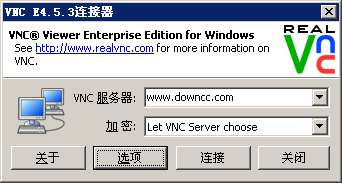
现在让我们来看看一些WinVNC的高级运用。
(1)全屏和窗口模式的互换
屏转窗口:按组合键“Ctrl+Esc”或直接按键盘上的窗口键,均可现出本机的开始菜单和任务栏,再在任务栏服务器端窗口所在地单击右键,在功能菜单中清除“Fullscreen”(全屏)选项前的勾号即可由全屏转回窗口模式。
窗口转全屏:在调出的服务器端窗口的左上角图标处单击左键,或在任务栏服务器端窗口所在地单击右键,均可得出一个功能菜单,选其中的“Fullscreen”(全屏)即可由窗口转为全屏模式。
(2)一台服务器端带多台客户端的方法
按照前面所述的直接方法,WinVNC将只能进行一台服务器端只能带一台客户端的连接,比如客户端AA已连上了服务器端SS,随后客户端BB又提出了和SS的连接要求,此时,SS就会自动丢弃与AA的连接,转而接受BB的申请如果有客户端CC加入,服务器端SS又会丢弃与BB的连接,接受CC的请求……依次类推,也就是说,与服务器保持连接的,始终只有最后一个与服务器进行成功连接的客户端!欲实现一台服务器端带多台客户端的方法,需要在客户端配合,而从服务器端下手。
请描述您所遇到的错误,我们将尽快予以修正,谢谢!
*必填项,请输入内容